| Couleurs de l'état déplié |
Vous permet de sélectionner des couleurs pour les entités à l'état déplié. Vous pouvez sélectionner des couleurs pour : - Lignes de pliage - Haut
- Lignes de pliage - Bas
- Fonction de forme
- Lignes de pliage - Plis écrasés
- Arêtes du modèle
- Couleur de l'esquisse à l'état déplié
- Cube de visualisation
|
|
Afficher les notes de pliage
|
Affiche les notes de pliage dans la mise en plan. Dans Style, sélectionnez l'emplacement des notes de pliage. Vous pouvez également cliquer à l'aide du bouton droit de la souris sur une vue à l'état déplié et cliquer sur Propriétés, puis activer ou désactiver Afficher les notes de pliage. Si vous sélectionnez l'option au-dessous ou au-dessous de la ligne de pliage, vous pouvez également ajouter des lignes d'attache aux notes individuellement ou simultanément dans le document de mise en plan.
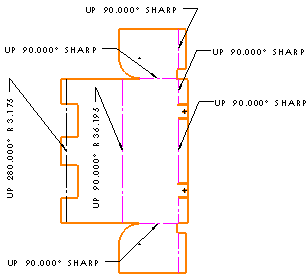
|
| Style de la ligne d'attache |
- Sélectionnez : un Style de la ligne d'attache
 . .
- Sélectionnez : une Epaisseur de la ligne d'attache
 , ou sélectionnez Taille personnalisée et saisissez une épaisseur. , ou sélectionnez Taille personnalisée et saisissez une épaisseur.
|
| Texte |
- Police. Cliquez pour modifier la police.
- Alignement du texte. Sélectionnez :
|
| Point d'attache |
Sélectionnez une position de point d'attache par défaut : - Au plus proche
- Gauche
- Droite
|
| Affichage des lignes d'attache |
- Droite
-
Brisée. Insère une brisure horizontale dans la ligne d'attache qui est alignée au texte. Sélectionnez selon les cas :
-
Utiliser la longueur de la ligne d'attache du document. La Longueur de la ligne d'attache est dérivée des paramètres de la page Annotations.
- Longueur de la ligne d'attache. Vous permet de saisir la longueur de la portion non brisée de la ligne d'attache.
- Soulignée
- Alignement automatique des lignes d'attache. Autorise la ligne d'attache à s'ancrer sur un côté du texte.
|
| Calque |
Sélectionnez un Calque  . Vous devez d'abord créer des calques pour la mise en plan avant de pouvoir les sélectionner comme propriétés de document.
|
| Contour |
- Style. Sélectionnez Aucun pour afficher le texte sans bordure, ou sélectionnez un style de bordure.
- Taille. Sélectionnez une taille dans la liste (nombre spécifique de caractères), Au mieux (s'ajuste automatiquement au texte) ou Taille personnalisée (vous définissez la taille de la bulle).
|
| Format |
Vous permet de modifier le format ou la langue des notes d'état déplié dans les mises en plan. Par exemple, si vous créez une vue à l'état déplié en anglais, les notes de lignes de pliage sont également en anglais. Pour modifier le format ou la langue des notes de pliage, définissez Format sur Echanger, puis, dans , définissez Montrer les dossiers pour sur Fichier de note de lignes de pliage. Enfin, définissez l'emplacement du fichier sur la langue ou le format souhaité.
Pour conserver le format ou la langue des notes d'état déplié, définissez Format sur Conserver.
|
|
Afficher la face fixe
|
Affiche la face fixe qui est définie dans la fonction Etat déplié de la pièce de tôlerie. Pour afficher la face fixe, la vue à l'état déplié doit inclure une table de zones de pliage.
|
|
Afficher la direction du grain
|
Affiche la direction du grain qui est définie dans la fonction Etat déplié de la pièce de tôlerie. Pour afficher la direction du grain, la vue à l'état déplié doit inclure une table de zones de pliage.
|